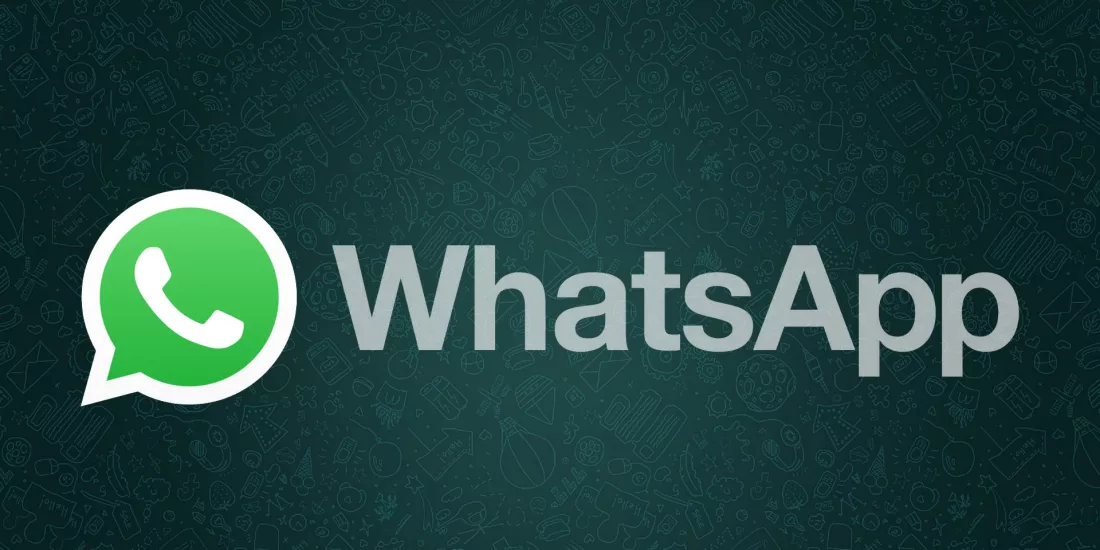Günümüzde en popüler iletişim uygulamalarından olan WhatsApp sadece telefonlar için değil. WhatsApp Web ile Mac, Windows, iPad veya Android tabletlerde popüler sohbet mesajlaşma programına erişebilirsiniz. WhatsApp Web'in bu cihazlardan herhangi birinde kurulumu çok kolaydır ve bir kolaylığı da WhatsApp Web'i telefon olmadan kullanabilmenizdir. Bu yazıda, WhatsApp Web nasıl kullanılır, ona değineceğiz. Dahası, telefonunuz kapalıyken veya bilgisayardan uzaktayken WhatsApp Web'i kullanıp kullanamayacağınıza değineceğiz.
WhatsApp Web nasıl kullanılır?
WhatsApp Web kullanmak için iPhone veya Android telefonunuzun bilgisayarınızın yakınında olması ya da en azından internete bağlı olmaları gerekiyor. Şimdi kullanmaya başlamak için şu adımları izlemeniz gerekli:
- Bilgisayarınızın tarayıcısından www.whatsapp.com/download adresini ziyaret edin.
- Şimdi ekranda görünen QR kodunu taramanız gerekli.
- Android akıllı telefonunuz varsa WhatsApp'ı açın. Sağ üstte gözüken üç nokta simgesine dokunun ve WhatsApp Web'e dokunun.
- Eğer bir iPhone'unuz varsa WhatsApp'ı açın. Ayarlar'a dokunun ardından WhatsApp Web'e dokunun.
- Şimdi bilgisayar ekranınızda bulunan QR kodunu tarayın. Ardından WhatsApp Web artık bilgisayar sisteminizde aktif olacak. Artık kişilerinizle sohbet etmeye başlayabilirsiniz. Ayrıca yeni sohbet simgesine tıklayarak da yeni bir sohbet başlatabilirsiniz.
- WhatsApp Web'in çalışması için, WhatsApp hesabınızın aktif olduğu telefonunuzun aktif bir internet bağlantısına sahip olması gerektiğini unutmayın.
WhatsApp Web PC uygulaması nasıl indirilir ve nasıl kullanılır?
Web tarayıcınıza girip tarayıcınızı her kapattığınızda WhatsApp Web karakodunu okutmak yerine bir masaüstü uygulaması kullanmak istiyorsanız WhatsApp Web’in masaüstü uygulamasını indirebilirsiniz. Yapmanız gerekenler şu şekilde:
- Bilgisayarınızın tarayıcısından www.whatsapp.com/download adresini ziyaret edin.
- Mac veya Windows PC kullanıyorsanız yeşil İndir düğmesini tıklayın. Web sitesi bir Mac veya Windows PC kullanıp kullanmadığınızı otomatik olarak algıladığından sisteminiz için belirli bir sürüm aramanız gerekmiyor.
- Dosyanız indirildikten sonra sisteminize kurun ve açın.
- İnternet tarayıcınızdan aşina olduğunuz karekod okutma ekranını göreceksiniz.
- WhatsApp'ı açarak QR kodunu telefonunuzdan tarayın.
- Android akıllı telefonunuz varsa WhatsApp'ı açın. Sağ üstte gözüken üç nokta simgesine dokunun ve WhatsApp Web'e dokunun.
- Eğer bir iPhone'unuz varsa WhatsApp'ı açın. Ayarlar'a dokunun ardından WhatsApp Web'e dokunun.
- Eğer WhatsApp Web kullanırken sürekli oturumu karekod okutmak istemiyorsanız QR kodunu taramadan önce kodun hemen altındaki “Oturumu açık tut” seçeneğini işaretlediğinizden emin olun. Bu sayede uygulamayı her açtığınızda kodu taramanıza gerek kalmaz.
- Artık masaüstü uygulaması üzerinden WhatsApp uygulamasına erişim sağlayabilirsiniz.

WhatsApp Web telefon kapalıyken çalışır mı?
Bunun cevabını basitçe verecek olursak, hayır. Senkronize edilen cep telefonu internetle bağlantısı yoksa WhatsApp Web bilgisayarlarınızda veya tabletinizde çalışmaz. WhatsApp Web'in çalışması için WhatsApp hesabınızın aktif olduğu telefonunuzun açık olması ve internet bağlantısının aktif olması gerekmektedir. Eğer “Oturumu açık tut” seçeneğini işaretlediyseniz WhatsApp Web'e bağlandığınızda tarayıcıyı kapatıp daha sonra tekrar açsanız bile oturumunuz hatırlanacaktır. Çevrimiçi olmazsınız ancak QR kodunu yeniden taratmanız gerekmez. Üstelik WhatsApp Web'in çalışması için yakınınızda bir telefon olmasına ihtiyacınız yok, internete bağlı olması yeterli.
WhatsApp Web profil fotoğrafı ve durum nasıl değişir?
WhatsApp Web nasıl kullanılır yazımızın olmazsa olmazı bir başka soru daha. Adınız, profil fotoğrafınız ve hakkında gibi kişisel bilgilerinizi düzenlemek için birtakım adımları izlemeniz gerekmekte. Bahsini ettiğimiz adımlar:
- Bilgisayarınızın tarayıcısında WhatsApp Web'i açın veya masaüstü uygulamasını açın.
- En üstteki profil simgenizi tıklayın. Profil fotoğrafınızı bilgisayarınızdan değiştirmek “Fotoğraf yükle” veya “Fotoğraf çek”i tıklayın.
- Eğer adınızı değiştirmek istiyorsanız profil resminizin altında adınızı görebilirsiniz. Düzenlemek için kalem simgesini tıklayın.
- Eğer durum değiştirmek istiyorsanız “Hakkımda” yazan yerden değiştirebilirsiniz. Düzenlemek için kalem simgesini tıklayın.
- Durum demişken ne yazık ki WhatsApp durumu paylaşma seçeneği WhatsApp Web’de yok. Ancak kişilerinizde ekli olanların durumlarını WhatsApp Web üzerinden kontrol edebilirsiniz.
WhatsApp Web karanlık mod etkinleştirme
WhatsApp Web nasıl kullanılır sorusu için buna da bir cevap getirmemiz şart. Uygulama, karanlık modu resmi olarak desteklememektedir. Ancak karanlık modu etkinleştirmenin iki yolu var. Tarayıcınızdaki Öğeyi İncele seçeneğini kullanarak veya bir uzantı yükleyerek etkinleştirebilirsiniz. İşte yapmanız gerekenler:
- Bilgisayarınızın internet tarayıcısından WhatsApp Web'e gidin ve QR kodu telefondan okutarak giriş yapın.
- WhatsApp Web sayfasını sağ tıklayın ve internet tarayıcınızda “Öğeyi İncele” ekranını açın. Ardından body class=“web” yazısını bulun. Mac bilgisayarlar için Safari gibi bazı tarayıcılarda body class="web text-rendering-bug-fix" olarak aratabilirsiniz.
- Bu satırı sağ tıklayın ve düzenlemeyi açın.
- Şimdi bunu body class="web dark" veya body class="web dark text-rendering-bug-fix" olarak değiştirin.
- Enter tuşuna basın veya sadece değişiklikleri uygulamak için sayfa üzerinde başka bir yere tıklayın.
- Artık WhatsApp Web'de karanlık modun keyfini çıkarabilirsiniz.
- Bu işlemin çok karmaşık gelmesi mümkün. Bu sebeple, internet tarayıcılar için bulunan Stylus eklentisini Firefox veya Google Chrome'a yüklemeniz yeterli olacaktır.
WhatsApp Web sesli ve görüntülü arama nasıl olur?
WhatsApp Web nasıl kullanılır sorusuna bir ekleme daha yapalım. Sesli ve görüntülü arama yapmak sadece WhatsApp Web masaüstü uygulamasında geçerli. Eğer birisini sesli veya görüntülü aramak istiyorsanız bunu WhatsApp Web masaüstü uygulamasından yapabilirsiniz. Sohbete girdiğinizde sağ üst kısımda kamera ve telefon simgesini göreceksiniz. Onlara bastığınız taktirde bilgisayarınız üzerinden sesli ve görüntülü arama yapabilirsiniz.

WhatsApp Web bağlantı hatası nasıl gider?
WhatsApp Web'in ne olduğunu, nasıl erişileceğini ve nasıl kullanılacağını artık biliyorsunuz. Ancak WhatsApp Web veya masaüstü uygulamasının çeşitli nedenlerle bilgisayarınızda çalışmayabileceği zamanlarda dikkat etmeniz gereken durumlar var. Bu sorunları gidermek için şu adımları izleyebilirsiniz:
- WhatsApp Web kullanırken telefon bağlantı sorunları yaşıyor olabilirsiniz. Bunu düzeltmek için telefonunuzun her zaman aktif bir internet bağlantısına sahip olduğundan emin olun.
- Bilgisayarınız konusunda bağlantı sorunları yaşıyor olabilirsiniz. Sohbet listenizin üzerinde "Bilgisayar bağlı değil" hata mesajını içeren sarı bir başlık görmeniz mümkün. Bu durumda, bilgisayarınızın internet bağlantısını kontrol edin. Bilgisayarınız ve telefonunuz da etkin ve kararlı bir bağlantıya sahip olmalı. Zira, aksi taktirde bağlantıda kopmalar yaşayabilirsiniz.
Tüm medyalar nasıl indirilir?
WhatsApp'ın mobil versiyonundan farklı olarak WhatsApp Web'de tüm medyaları birden indirmek mümkün değildir. Fotoğrafları, videoları ve ses dosyalarını indirmenize izin veriyor. Fakat, bu dosyaların hepsini aynı anda indirme seçeneğine sahip değil. Medya indirmek için her dosyaya tıklamanız ve ayrı ayrı indirmeniz gerekir.
Otomatik indirme nasıl iptal olur?
Az önce bahsettiğimiz gibi WhatsApp Web'de tüm medyayı bir kerede indirme seçeneği yoktur. Ayrıca WhatsApp Web'de otomatik olarak indirme seçeneği de yoktur. WhatsApp'tan otomatik olarak indirilen ve cihazınızın deposunu tıkayan medya dosyaları hakkında endişelenmenize gerek yok.

WhatsApp nedir?
WhatsApp Web nasıl kullanılır rehber yazımızda, bir de uygulamadan bahsedelim. Amerikan şirketi Meta Platforms, dünya çapında erişilebilen ücretsiz, platformlar arası, merkezi anlık mesajlaşma (IM) ve IP üzerinden ses (VoIP) hizmeti WhatsApp'ın (WhatsApp Messenger olarak da bilinir) sahibidir (eski adıyla Facebook). Kullanıcıların metin ve sesli mesajlara, telefon konuşmalarına ve video görüşmelerine ek olarak fotoğraf, belge, kullanıcı konumları ve diğer içerikleri paylaşmalarına olanak tanır. WhatsApp için istemci uygulaması PC'lerde mevcuttur ve mobil cihazlarda çalışır. Hizmete kaydolmak için bir cep telefonu numarasına sahip olmanız gerekmektedir. WhatsApp, Ocak 2018'de ana WhatsApp istemcisi ile iletişim kurabilen WhatsApp Business adlı ayrı bir iş uygulaması geliştirdi.
İstemci uygulaması, Facebook'un Şubat 2014'te yaklaşık 19,3 milyar ABD Doları karşılığında satın aldığı Mountain View, California merkezli WhatsApp Inc. tarafından geliştirilmiştir. 2015 yılına gelindiğinde dünyanın en yaygın kullanılan mesajlaşma hizmeti haline geldi ve Şubat 2020 itibariyle 2 milyardan fazla kullanıcısı vardı. Latin Amerika, Hindistan alt kıtası, Avrupa ve Afrika'nın önemli bir kısmı gibi yerlerde 2016 yılı itibariyle diğer internet iletişim yöntemlerinin yerini almıştır.
2009-2014 yılları arası
WhatsApp Web nasıl kullanılır yazımızda, bir de geçmişinden bahsedelim. Eski Yahoo! çalışanları Brian Acton ve Jan Koum WhatsApp'ı icat etti. İlk başta bir mesajlaşma uygulaması olarak tasarlanmamıştı. Ocak 2009'da bir iPhone satın aldıktan sonra Koum ve Acton, Apple App Store tarafından yaratıldığını gördükleri ve hızla büyüyen milyonlarca dolarlık uygulama pazarına girmeye hevesliydi. Koum'un aklına, adres defterinizde listelenen her bir kişinin durumunu gösteren bir uygulama fikri geldi.
Örneğin "telefon görüşmesi mi yapıyordunuz, şarjınız mı bitmişti ya da spor salonunda mıydınız?" Koum'un Rus arkadaşı Alex Fishman'ın Batı San Jose'deki evinde sık sık sohbet ediyorlardı. Konsepti geliştirmek için bir iPhone geliştiricisine ihtiyaç duyacaklarını anladılar. Rus bir geliştirici olan Igor Solomennikov, Fishman tarafından RentACoder.com'daydı. Daha sonra Koum ile tanıştılar.
Koum, "naber" ifadesini andırması için WhatsApp adını seçti. WhatsApp Inc. şirketini 24 Şubat 2009'da Kaliforniya'da kurdu. Koum pes etmeyi ve yeni bir kariyer aramayı düşündü, ancak WhatsApp'ın ilk sürümleri çökmeye devam etti. Acton ona "birkaç ay daha" beklemesini tavsiye etti.
Apple Haziran 2009'da anlık bildirimleri kullanıma verdiğinde Fishman'ın Rusça konuşan arkadaşlarından sadece birkaçı uygulamayı indirmişti. Bu sayede kullanıcılar ilgili uygulamayı kullanmadıkları zamanlarda bile bildirim alıyordu. Koum WhatsApp'ı, bir kullanıcının durumu her değiştiğinde ağındaki herkese bildirim gönderecek şekilde değiştirdi. Koum'u hayrete düşüren bir şekilde, insanlar bu yeni özelliği kullanarak birbirlerine "geç uyandım" ya da "yoldayım" gibi "şakalı özel durumları" ping olarak gönderiyordu.
Başka neler başardı?
Yepyeni bir tür anlık mesajlaşma hizmeti, kullanıcıların uygulamanın planlanan kullanımından daha fazla değer verdiği tesadüfi bir özellikten beklenmedik bir şekilde ortaya çıkmıştı. Fisher, "Sonunda anlık mesajlaşmaya dönüştü. İlk olarak "Hey, nasılsın?" anlamında kullandık. Sonra biri yanıt veriyordu." Jan, Santa Clara'daki evindeki Mac Mini'de değişen durumları gördü ve farkında olmadan bir mesajlaşma hizmeti ürettiğini fark etti." Uygulama için özel olarak yapılan bir mesajlaşma özelliğine sahip olan WhatsApp 2.0 Ağustos 2009'da çıktığında, kullanıcı sayısı hızla 250.000'e ulaştı.
Acton, başka bir startup konsepti üzerinde çalışmasına rağmen şirkete katılma kararı aldı. Acton, beş eski Yahoo! arkadaşını Ekim 2009'da 250.000 dolar tohum parası taahhüt etmeye ikna etti ve sonuç olarak kurucu ortak oldu ve hisse senedi aldı. 1 Kasım'da WhatsApp'a resmen geldi. Program, aylarca test edildikten sonra Kasım 2009'da sadece iPhone için App Store'da yayınlandı. İki ay sonra ortaya çıkan BlackBerry versiyonunun arkasında ise Koum'un Los Angeles'tan arkadaşı olan Chris Peiffer vardı. Mayıs 2010 ve Ağustos 2010'da sırasıyla Symbian ve Android işletim sistemleri için geldi. Google, 2010 yılında WhatsApp için birkaç satın alma teklifi verdi. Dahası, bunların hepsi ret yedi.
WhatsApp, kullanıcılara doğrulama SMS'i göndermeyle ilgili maliyetleri ödemek için ücretsiz bir hizmetten ticari bir hizmete dönüştürüldü. iOS sürümü Aralık 2009'da görüntü gönderme özelliğini kazandı. 2011 yılının başlarında WhatsApp, Amerika Birleşik Devletleri'ndeki Apple App Store'da ilk 20 uygulama arasında yer aldı. Sequoia ortağı Jim Goetz'in aylarca süren görüşmelerinin ardından Sequoia Capital, Nisan 2011'de işletmenin %15'inden fazlası için yaklaşık 8 milyon dolar yatırım yaptı.
Şubat 2013 itibariyle 50 çalışanı bulunan WhatsApp'ın 200 milyon aktif kullanıcısı vardı. Sequoia da 50 milyon dolarlık ek yatırım yaptı. Ardından WhatsApp'ın değeri 1,5 milyar dolar oldu. Görüntülü ve sesli arama uygulaması olan Vtok, 2013 yılında bir noktada WhatsApp tarafından satın alınan Santa Clara girişimi SkyMobius tarafından yaratıldı. WhatsApp, Aralık 2013 tarihli bir blog yazısında hizmetin 400 milyon aktif kullanıcısı olduğunu iddia etti.
WhatsApp Web neden kullanılır?
Şimdi, WhatsApp Web nasıl kullanılır sorusunu cevapladık. Ancak, nedeni hakkında pek konuşmadık şimdiye kadar. Bildiğiniz üzere, günümüzde birçok işimizi PC üzerinden hallediyoruz. Durum böyle olunca, PC üzerinde çok daha rahat oluyoruz. Telefonu kenara koyduğumuzda, PC üzerinden işimiz varken, rahat bir şekilde insanlarla konuşmak için kullanmak mümkün. Bu sayede, hem işinizi halledebiliyorsunuz hem de insanlarla iletişime kaldığınız yerden devam edebiliyorsunuz.
Başka ne önerirsiniz?
Şimdi, sitemiz üzerinde bulunan en iyi MMORPG oyunlar listesine bakmanızı tavsiye ederiz. Dikkatinizi çekebilecek +18 oyun listemize de bir bakın. Ayrıca, En iyi online oyunlar listemize de göz gezdirebilirsiniz. Hatta, dünyanın en zor oyunu listemizi de gözden geçirmenizde fayda var. Ardından, "Nedir" Rehber Yazıları rehberimize göz gezdirin. Bir de, GTA 5 sistem gereksinimleri listemize de bakabilirsiniz. Bu şekilde de, WhatsApp Web nasıl kullanılır yazımızı sonlandıralım.